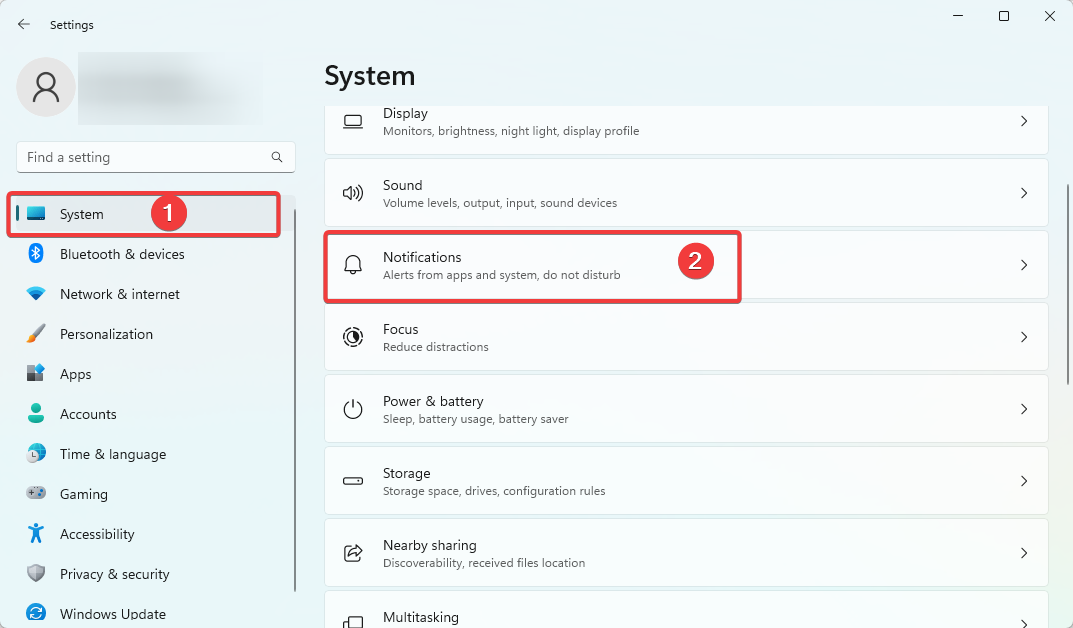Inaktivera alla onödiga hårddiskar för att undvika förvirring
- Om du får Windows-uppdateringsfelet 0x80073BC3 är dina systemfiler förmodligen korrupta och behöver repareras.
- Du kan också inaktivera ditt antivirus tillfälligt om det kan blockera anslutningar eller program från att göra ändringar på din PC.
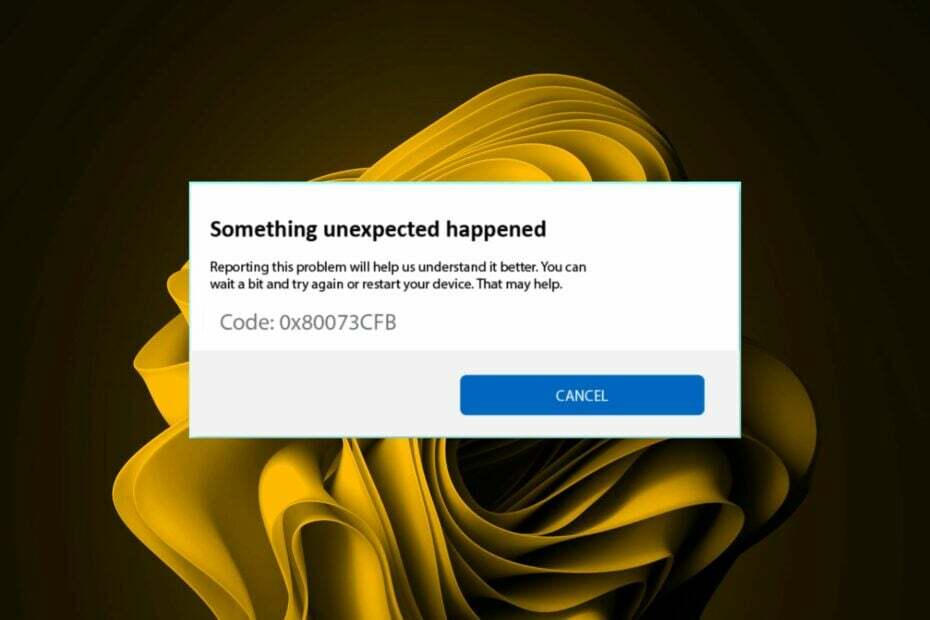
XINSTALLERA GENOM ATT KLICKA PÅ LADDA FILEN
- Ladda ner Fortect och installera det på din PC.
- Starta verktygets skanningsprocess för att leta efter korrupta filer som är källan till ditt problem.
- Högerklicka på Starta reparation så att verktyget kunde starta fixeringsalgoritmen.
- Fortect har laddats ner av 0 läsare denna månad.
Alla Windows-användare har stött på en Windows uppdateringsfel åtminstone mer än en gång. Att lösa dessa fel kan vara lätt till extremt svårt. 0x80073BC3 verkar ha gått med i chatten, och sett till utseendet är det en total huvudvärk.
Ändå ger vi dig alltid lösningar, som inte kommer att vara annorlunda. Här är några av de bästa lösningarna som röstats upp av användare som du.
Varför får jag felet 0x80073BC3?
Windows-uppdateringsfel kan orsakas av vad som helst. Tyvärr är det inte alltid lätt att avgöra orsaken till problemet. Från rapporterna vi samlade in försökte de flesta användare som stötte på felet 0x80073BC3 att uppgradera till en nyare version av Windows.
I sådana fall är din hårdvara nästan alltid problemet, men nedan är andra vanliga orsaker:
- Korrupta systemfiler – Windows-uppdateringsfiler är en del av de kritiska systemfilerna, så om de blir korrupta kan du sitta fast och försöka uppgradera utan framgång.
- Flera systempartitioner – När ditt system skapar andra partitioner under installationen kan Windows förvirra vilken systempartition som ska användas vid uppdatering. Detta kommer att göra att uppgraderingsprocessen misslyckas eftersom det finns en konflikt i rätt enhet som ska användas.
- Otillräckligt utrymme – En Windows-uppgraderingsprocess kräver vanligtvis mer utrymme än det tidigare operativsystemet. Uppgraderingsprocessen kommer sannolikt att misslyckas om du inte har tillräckligt med lagringsutrymme.
Hur kan jag åtgärda 0x80073BC3 Windows-uppdateringsfelet?
Några kontroller att utföra innan du går över till de tekniska lösningarna:
- Koppla bort all kringutrustning och lämna bara musen och tangentbordet.
- Se till att ditt system uppfyller minimikraven Systemkrav att uppgradera.
- Verifiera att du har tillräckligt med utrymme för Windows-uppdateringar.
- Perform ett minnestest för att säkerställa att du inte har felaktigt RAM-minne.
1. Kör Windows Update-felsökaren
- Slå Windows tangenten och klicka på inställningar.

- Klicka på Systemet och välj Felsökning.

- Navigera till Andra felsökare.

- Klicka på Springa alternativ för Windows uppdatering felsökare.

2. Kör DISM- och SFC-skanningar
- Slå Start meny ikon, typ cmd i sökfältet och klicka Kör som administratör.

- Skriv följande kommandon och tryck Stiga på efter var och en:
DISM.exe /Online /Cleanup-Image /Restorehealthsfc /scannow
3. Inaktivera ditt antivirus tillfälligt
- Slå Windows Nyckeltyp Windows säkerhet i sökfältet och klicka Öppen.

- Klicka på Brandvägg och nätverksskydd, välj sedan Publikt nätverk.

- Lokalisera Microsoft Defender brandvägg och slå av-knappen.

Om du har något annat antivirus från tredje part installerat, fortsätt att inaktivera det också.
- WslRegisterDistribution misslyckades med fel: 0x80370114 [Fix]
- Vad är Msosync.exe [Felsökningsguide]
- Musik. UI.Exe: Bästa testade lösningarna för att inaktivera eller fixa det
- Åtgärda Msmdsrv.exe-fel och hög CPU-användning
4. Inaktivera extra hårddiskar
- Slå Windows Nyckeltyp Enhetshanteraren i sökfältet och klicka Öppen.

- Navigera till Hårddiskar. Om det finns mer än en hårddisk kan detta orsaka konflikten.
- Högerklicka på den icke-nödvändiga enheten och välj Inaktivera enhet.

- Upprepa detta steg för alla andra tills du stannar kvar med målenheten.
5. Återställ Windows Update-komponenterna
- Slå Windows Nyckeltyp cmd i sökfältet och klicka Kör som administratör.

- Skriv följande kommandon och tryck Stiga på efter var och en:
nätstoppbitarnätstopp wuauservnätstopp appidsvcnätstopp cryptsvcTa bort "%ALLUSERSPROFILE%\Application Data\Microsoft\Network\Downloader\*.*"rmdir %systemrot%\SoftwareDistribution /S /Qrmdir %systemrot%\system32\catroot2 /S /Qregsvr32.exe /s atl.dllregsvr32.exe /s urlmon.dllregsvr32.exe /s mshtml.dllnetsh winsock återställningnetsh winsock återställningsproxynettostartbitarnätstart wuauservnet start appidsvcnätstart kryptosv
Det finns ett vanligt talesätt som säger att om det inte är trasigt, fixa det inte. I det här fallet, om du har använt ditt Windows ett tag utan problem, kommer det inte att skada att vänta några dagar till och försöka uppgraderingsprocessen igen.
Experttips:
SPONSRAD
Vissa PC-problem är svåra att ta itu med, särskilt när det kommer till saknade eller skadade systemfiler och arkiv i din Windows.
Se till att använda ett dedikerat verktyg, som t.ex Fortect, som kommer att skanna och ersätta dina trasiga filer med deras nya versioner från dess arkiv.
Detta är enligt några användare som sa att väntan löste deras problem. En användare på Microsofts community-plattform hade detta att säga:
Efter @ 3 veckor "ÖVERRASKNING!!!" Gissa vilken gratis uppgradering till slut körde för komplettering.
Det kan tyckas lite långsökt, men Microsoft är intelligent och har flera processer som arbetar i bakgrunden för att säkerställa att du får rätt uppdatering för din enhet.
Detta kan vara fallet för de användare som sa att de provade uppdateringen efter några veckor, och det fungerade framgångsrikt.
Du kan lära dig mer om datainsamling och hur devicecensus.exe processen fungerar för att säkerställa att du får rätt konstruktion för din PC.
Om väntan inte är ett alternativ för dig, rekommenderar vi att du provar en av de Reparationsverktyg för Windows Update. Det fina med dessa program är att de tar bort alla gissningar.
Istället för att försöka ta reda på orsaken till felet och sedan inleda trial and error med olika lösningar, går de direkt till att lösa problemet.
Och det är hur du löser Windows-uppdateringsfelet 0x80073BC3. Om du har några uppföljningsfrågor eller en lösning att lägga till, skriv en kommentar nedan.
Har du fortfarande problem?
SPONSRAD
Om förslagen ovan inte har löst ditt problem kan din dator uppleva allvarligare Windows-problem. Vi föreslår att du väljer en allt-i-ett-lösning som Fortect för att lösa problem effektivt. Efter installationen klickar du bara på Visa&fix och tryck sedan på Starta reparation.